Excel 工作簿元素的隐藏与显示秘籍
在当今数字化办公的时代,Excel 成为了众多职场人士不可或缺的工具,而掌握 Excel 中工作簿元素的隐藏与显示技巧,能让您的工作效率大幅提升,就为您详细介绍这些实用的技巧。
要想灵活运用隐藏或显示工作簿元素的功能,首先得清楚其适用场景,当您处理一份包含大量敏感信息的工作簿时,隐藏部分内容能有效保护数据安全;又或者当工作簿内容过多,显示关键元素能让您更专注于重点数据。
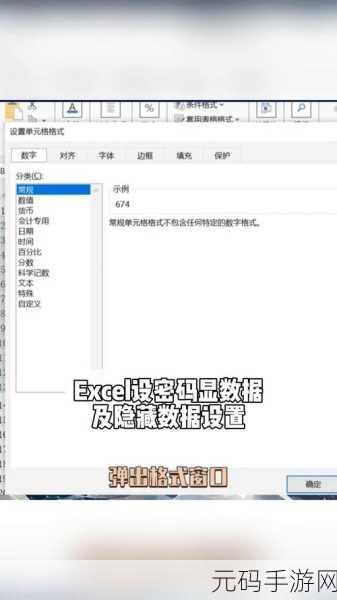
我们来看看具体的操作方法,对于隐藏工作簿的元素,您可以通过选择需要隐藏的行、列或者工作表,然后在右键菜单中找到“隐藏”选项来实现,而要显示被隐藏的元素,只需选中隐藏元素相邻的行、列或工作表,再次右键,在菜单中选择“取消隐藏”即可。
还有一些快捷方式能帮助您更迅速地完成隐藏和显示操作,通过按下“Ctrl + 9”可以快速隐藏选中的行,按下“Ctrl + 0”则能隐藏选中的列。

值得注意的是,在隐藏和显示工作簿元素的过程中,可能会出现一些意外情况,不小心隐藏了重要的数据,或者显示操作未达到预期效果,这时候,不要慌张,仔细检查操作步骤,或者重新尝试操作,通常都能解决问题。
熟练掌握 Excel 中工作簿元素的隐藏与显示技巧,能让您在处理数据时更加得心应手,为工作带来更多便利。
文章参考来源:日常工作中的 Excel 操作经验总结









